Who is on my wifi как пользоваться
Обновлено: 04.07.2024
Допустим; Интернет стал частью нашей жизни. В наши дни мы не можем выжить без подключения к Интернету. Увеличение использования Интернета на smartphones также привело к появлению сетей Wi-Fi. В наши дни вы найдете сети Wi-Fi повсюду, например, в офисах, кинотеатрах, торговых центрах и т. Д.
Даже у всех нас есть подключение к Wi-Fi дома и на рабочем месте. Если у вас есть личный Wi-Fi, то мы уверены, что вы имели дело с медленной скоростью интернета. Внезапное снижение скорости интернета указывает на то, что кто-то может использовать вашу сеть Wi-Fi. Большинство современных маршрутизаторов позволяют пользователям проверять наличие подключенных устройств. Однако, если вы не знаете, как использовать панель администратора маршрутизатора, вы можете положиться на приложения.
Как найти устройства, подключенные к вашему Wi-Fi, с помощью смартфона
В Play Store было довольно много приложений для Android, которые позволяют находить устройства, подключенные к сети Wi-Fi. В этой статье мы поделимся несколькими лучшими методами, которые помогут вам найти устройства, подключенные к вашей Wi-Fi, с помощью смартфона.
Установите инструменты Fing Network
Шаг 2. Теперь просто сканировать все устройства которые в настоящее время подключены к той же сети Wi-Fi.
Шаг 3. Теперь будет отображаться список устройств, которые в настоящее время используют одну и ту же сеть Wi-Fi.
Шаг 4. Вы можете узнать подробности о подключенных WiFi-устройствах, нажав на них
Подробная информация о подключенных устройствах
Вот и все! Все готово, теперь вы можете проверить Mac-адрес устройства и заблокировать его на своем маршрутизаторе.
Использование Wifi Inspector
Шаг 1. Прежде всего, загрузите и установите приложение WiFi Inspector на свое устройство Android и запустите его.
Шаг 2. Теперь он покажет вам сеть. Просто нажмите на «Проверить сеть» продолжить.
Нажмите на «Проверить сеть»
Шаг 3. Теперь он просканирует устройства, подключенные к вашей сети Wi-Fi.
Шаг 4. Теперь он покажет вам весь список устройств, подключенных к вашей сети Wi-Fi.
Список устройств, подключенных к сети
Вот и все! Все готово, теперь вы можете заблокировать устройства, выполнив настройки маршрутизатора.
Использование NetScan
Шаг 1. Прежде всего, посетите Google Play Store и загрузите NetScan. Вы можете использовать эту ссылку, чтобы загрузить и установить приложение напрямую.
Установить Net Scan
Шаг 2. После этого откройте приложение и предоставить все разрешения.
Шаг 4. Теперь NetScan просканирует подключенные устройства и выведет их список.
Шаг 5. Если вы хотите получить подробную информацию о подключенном устройстве, просто нажмите на него, чтобы получить краткий обзор.
Вот и все, готово! Вот как вы можете использовать NetScan для поиска устройств, подключенных к вашему Wi-Fi на Android.
2. Сканирование подключенных устройств на iPhone
Шаг 2. Теперь просто просканируйте все устройства, которые в настоящее время подключены к одной и той же сети Wi-Fi.
Шаг 3. Теперь будет отображаться список устройств, которые в настоящее время используют одну и ту же сеть Wi-Fi.
Вот и все! Все готово, теперь вы можете проверить Mac-адрес устройства и заблокировать его на своем маршрутизаторе.
Некоторые другие приложения, которые вы можете использовать
Как и вышеперечисленные приложения, существуют и другие приложения для той же цели. Ниже мы поделились тремя лучшими приложениями для сканирования устройств, подключенных к сети Wi-Fi.
1. Кто у меня вайфай
2. Сканер и анализатор WiFi
3. WiFi Warden
Это еще одно лучшее приложение для сканирования Wi-Fi в списке, которое можно использовать для анализа сети Wi-Fi. Приложение для Android сообщает вам об уровне сигнала Wi-Fi вокруг вас. Не только это, но также говорится об устройствах, которые были подключены к сети Wi-Fi.
Итак, это одни из лучших приложений для сканирования Wi-Fi, доступных в Play Store. Вы можете использовать эти приложения для поиска устройств, подключенных к сети Wi-Fi.
Итак, выше все о том, как проверить устройства, подключенные к вашему Wi-Fi, с помощью вашего смартфона. Надеюсь, вам это понравится, поделитесь этим и с другими. Оставьте комментарий ниже, если у вас есть вопросы, связанные с этим.


Очень часто скорость домашнего Wi-Fi бывает нестабильной. Это связано с загруженностью каналов беспроводной сети. Практически у каждого соседа есть маршрутизатор, который может создавать помехи и ухудшать работу твоей сети.
Если и после этого замечаешь проседание скорости и уверен, что провайдер не при чем, самое время просканировать сеть на предмет несанкционированного подключения.
Сосед мог запросто подобрать пароль к твоему Wi-Fi, а может ты сам сболтнул его в разговоре или недавно разрешил ему подключиться на денек, пока у него интернет не работал.
Как вручную найти «крысу» в домашней сети
Опытные пользователи сразу же запустят веб-интерфейс своего роутера и зайдут в раздел с активными подключениями. Если неопознанное устройство в этот момент загружает мегабайты за твой счет, оно отобразится в списке.
Таким способом просканировать сеть сможет не каждый. Нужно ведь вспомнить ip-адрес своего маршрутизатора и пароль, который устанавливался очень давно. Если с настройкой сети помогал друг или представитель провайдера, найти нужные данные будет практически невозможно.
Вот подсказка на всякий случай:D-Link 192.168.0.1
TP-Link 192.168.0.1
ZyXEL 192.168.1.1
ASUS 192.168.1.1
TrendNet 192.168.10.1
Huawei 192.168.100.1
ZTE 192.168.1.1
Netgear 192.168.1.1
Tenda 192.168.0.1
Sercomm 192.168.1.254
Xiaomi 192.168.31.1
В некоторых случаях, например, для роутеров AirPort, на помощь придет специальное приложение. Однако, далеко не все производители выпускают фирменные утилиты.
Как быстро разобраться с проблемой
В Mac App Store есть большое количество платных и бесплатных утилит, которые быстро проскандируют сеть и покажут все подключенные девайсы. Это удобно, ведь не требует никаких логинов и паролей, приложения наглядно отображают информацию и могут уведомлять при подключении новых гаджетов.

Who’s On My WiFi
Разработчик: IO3O LLC
Версия: 1.1.1
Цена: бесплатно
Эта утилита с говорящим за себя названием предназначена для отслеживания «левых» подключений к домашней сети. При первом запуске произойдет сканирование и программа покажет все активные устройства.
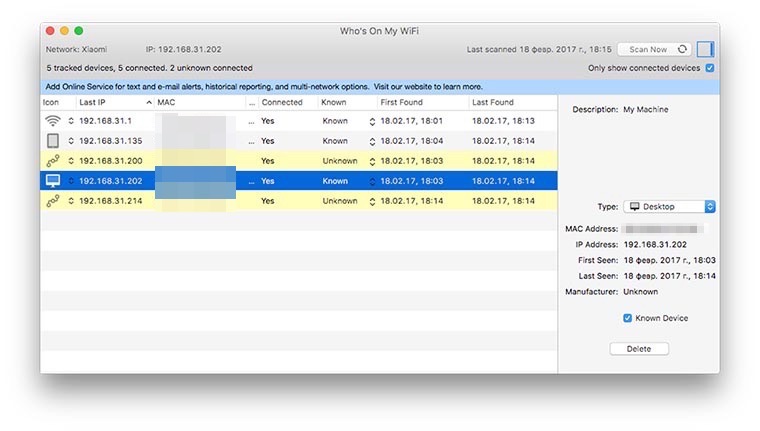
Далее следует вручную идентифицировать гаджеты. Компьютер, с которого работает утилита, распознается автоматически, остальные устройства можно определить по iP-адресам.
В утилите отмечаем свои гаджеты, можно изменить иконку и переименовать устройство. Когда все подключения идентифицированы, будет понятно, какие еще аппараты подключены к Wi-Fi.

После этого приложение будет оповещать о новых подключениях. Если сосед решит воспользоваться твоей сетью, сразу же узнаешь об этом.

IP Scaner
Разработчик: Eric Redlinger
Версия: 3.53
Цена: бесплатно
Автор этой программы смог получить максимум из общедоступной сетевой информации. После сканирования приложение не только отобразит все подключенные устройства, но и идентифицирует каждое из них.
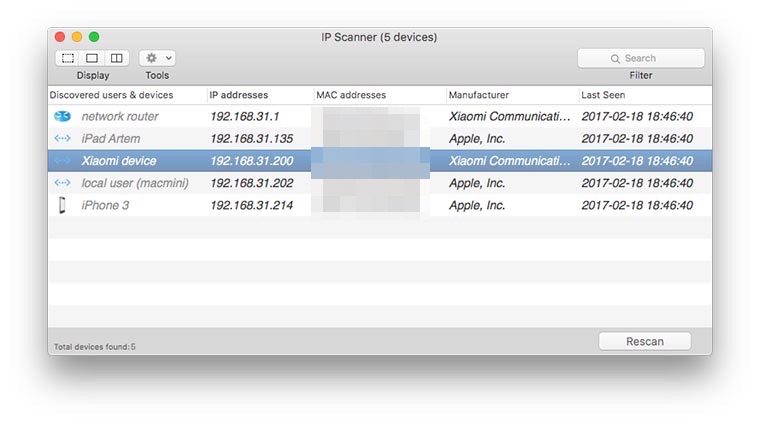
Кроме IP-адреса доступно название устройства и данные о производителе. Теперь можно безошибочно определить аппараты без необходимости сверять адреса.
Приложение не умеет уведомлять о новых подключениях, можно лишь изменить интервал сканирования и периодически проверять список девайсов.
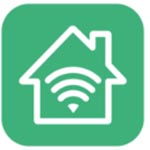
Network Scanner
Разработчик: Jie Wu
Версия: 1.6.3
Цена: бесплатно
Еще один бесплатный сканер сети, который найдет и отобразит все активные подключения. Никаких полезных параметров у утилиты нет, все просто работает после установки и запуска.
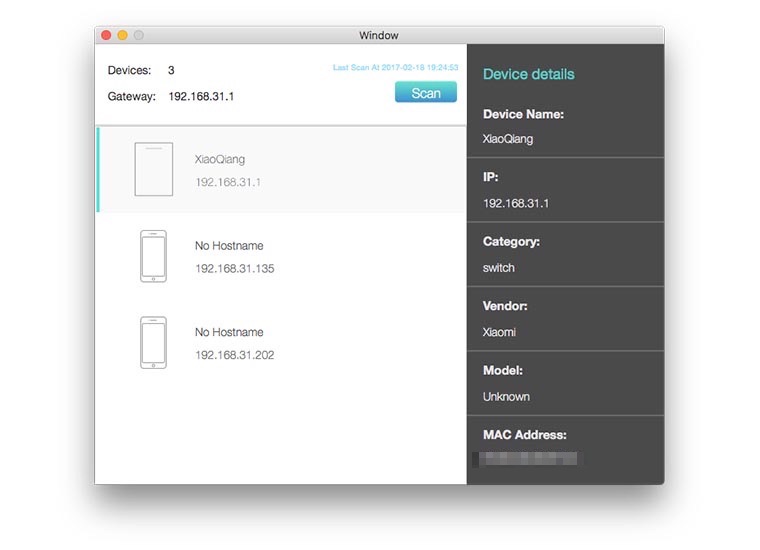
В строке меню появится полезный сетевой информер.
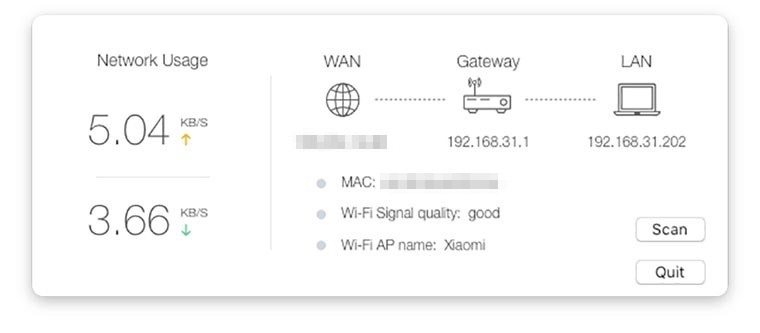
Что делать с несанкционированными подключениями
Для начала вспомни о своих умных устройствах. Беспроводные розетки, лампы, очистители воздуха и другие гаджеты, которые подключаются по Wi-Fi, тоже отобразятся в списке.
Когда идентифицировал каждый аппарат и нашел подозрительное устройство, самое время задуматься о безопасности домашней сети.
Есть два варианта отключить соседей: сменить пароль для домашней сети или ограничить доступ к сети для соседских девайсов.
В любом случае придется зайти в веб-интерфейс роутера и внести соответствующие изменения в параметры. При смене пароля понадобится заново переподключить все домашние смартфоны, планшеты, компьютеры и умную электронику, а чтобы запретить доступ чужим устройствам, придется немного покопаться в настройках.
(5 голосов, общий рейтинг: 5.00 из 5)
Одна из основных проблем, которые беспокоят пользователей домашних сетей, - это безопасность нашей сети Wi-Fi. Мы не хотим, чтобы сосед использовал наше Интернет-соединение, а также, если мы поделились некоторыми личными или мультимедийными файлами, они могут их просматривать. Один из способов проверить, кто подключен к нашей сети Wi-Fi, - посмотреть на них в соответствующем разделе роутера. Его недостаток в том, что это утомительно, а также сложно для тех, кто плохо разбирается в сетях. По этой причине у нас есть другие более простые альтернативы, такие как использование программного обеспечения для Windows. В этом руководстве мы узнаем, кто подключается к вашему Wi-Fi из Windows с помощью некоторых программ, и проверим наличие злоумышленников.

Мы собираемся начать говорить о причинах, по которым мы заинтересованы в контролируемых пользователях, которые подключаются к нашей беспроводной сети, и о том, как мы можем это сделать. Затем мы увидим серию программ для Windows, чтобы узнать, кто подключается к вашему Wi-Fi.
Причины узнать, кто подключается к вашему Wi-Fi
Без сомнения, самый правильный и точный способ узнать, кто подключается к вашему Wi-Fi, - это получить доступ к настройкам маршрутизатора. Там мы можем легко просмотреть его визуально или получить доступ к записям, где вы всегда можете видеть устройства, которые были подключены в любое время. Это будет наглядный пример устройств Wi-Fi, которые мы подключили к нашей беспроводной сети:
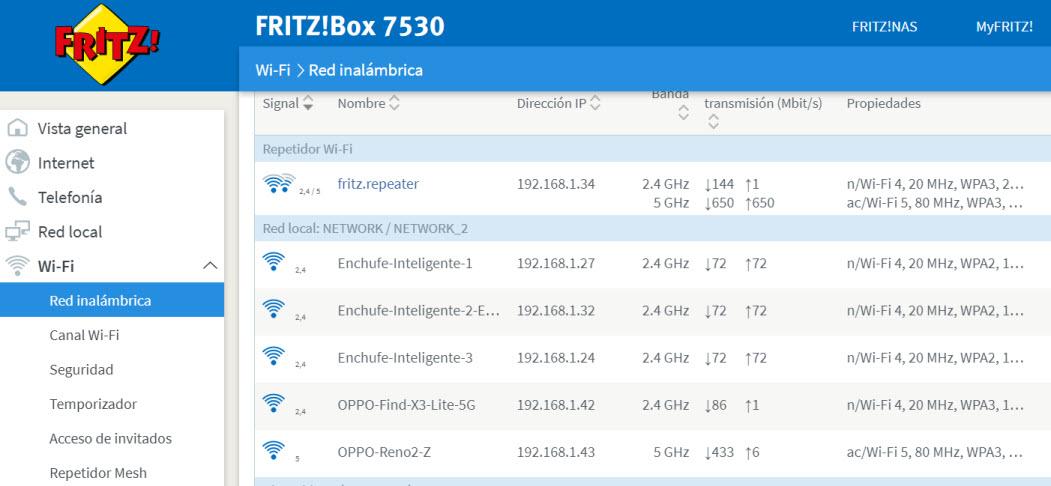
Здесь мы легко и точно видим подключенные устройства, скорость их подключения, используемый диапазон и многое другое. Проблема в том, что из-за недостатка знаний или лени мы, в конце концов, не проводим такие проверки. В этом смысле вы должны учитывать, что вы входите через браузер, вводя свой шлюз, затем вы вводите свои учетные данные и, наконец, ищете соответствующий раздел.
- Потеря пропускной способности нашего соединения в пользу злоумышленника.
- Они могут атаковать человека посередине или совершить какое-то нарушение, и ответственным лицом в первую очередь будет мы.
Для тех, кто хочет немного упростить, у нас есть широкий выбор программ для Windows, которые анализируют сеть в поисках того, кто подключается к вашему Wi-Fi. Кроме того, они обычно предлагают сканирование вашей локальной сети, в котором они также часто обнаруживают оборудование, подключенное сетевым кабелем. Следует также отметить, что обычно результат точный, но если вы заметили, что ваша сеть хуже, чем обычно, и вы ничего не можете найти с помощью этих программ, просмотр информации, предоставленной вашим маршрутизатором, может быть хорошим вариантом.
Программы, чтобы узнать, кто подключается к моему Wi-Fi для Windows
В настоящее время у нас есть большое количество совершенно бесплатных программ для проверки всех устройств, подключенных к нашей локальной сети, а также тех, кто подключен к беспроводной сети. Wi-Fi сети, хотя они не различают оборудование, подключенное через кабель и через Wi-Fi, поэтому мы должны принять это во внимание и просмотреть его позже в списке клиентов, подключенных к маршрутизатору, которые подключены через Wi-Fi.
Беспроводные сети Watcher
беспроводной Cеть наблюдатель от разработчика NirSoft - это небольшой бесплатный инструмент, который просканирует нашу сеть Wi-Fi и покажет нам список всех компьютеров и устройств, подключенных к нашей сети в данный момент. Если вы хотите получить информацию об этой утилите и загрузить ее, вы можете сделать это с помощью следующих ссылке . Это пример сканирования сети Wi-Fi, которое мы используем сейчас:
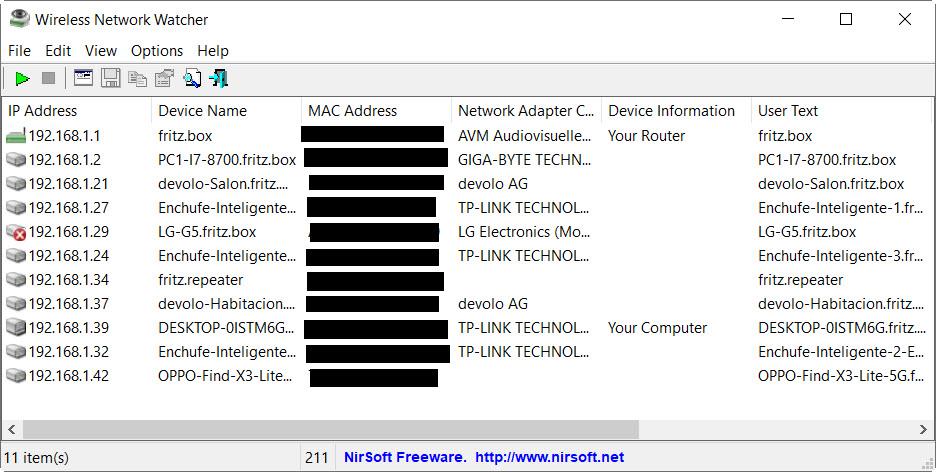
Таким образом, для каждого компьютера или устройства в нашей локальной сети, которое предлагает нам информацию о своем IP-адресе, MAC-адресе, производителе и, при необходимости, имени этого компьютера. Кроме того, он позволяет нам экспортировать список подключенных устройств в файл HTML / XML / CSV / TXT или скопировать его в буфер обмена, а затем вставить в документ Excel или другую программу.
SoftPerfect WiFi Guard
Мы можем определить SoftPerfect WiFi Guard как идеальный инструмент для тех, у кого есть сеть Wi-Fi и кто хочет знать, кто подключается к вашему Wi-Fi. В целом наши беспроводные сети хорошо защищены, однако иногда мы обнаруживаем уязвимости, которые могут поставить под угрозу наш пароль Wi-Fi. Некоторыми примерами этих недостатков безопасности могут быть уязвимости при шифровании и атаках методом грубой силы. По этой причине в этой статье мы рекомендуем обновлять сетевое оборудование до последней доступной прошивки и иметь надежный пароль. Это был бы пример программы, в которой мы могли бы видеть, кто подключается к вашему Wi-Fi:
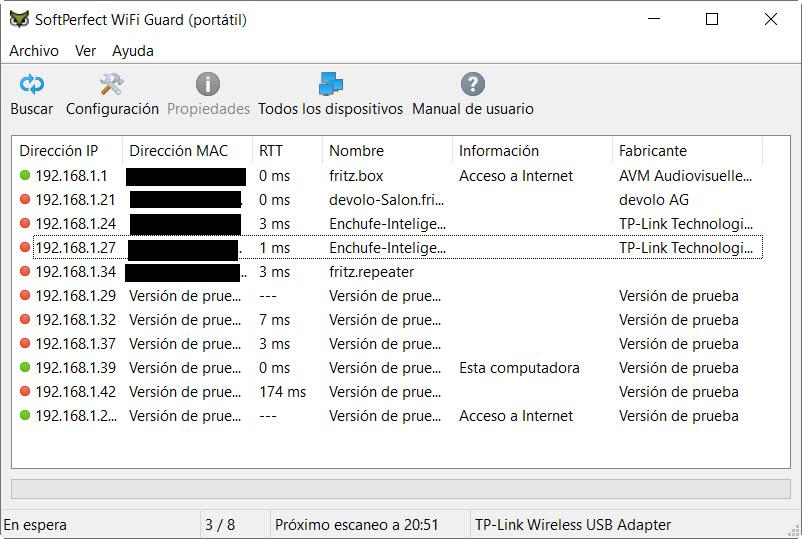
Если вы хотите попробовать этот инструмент, вы можете сделать это, загрузив его с еговеб-сайт Честного ЗНАКа . Следует отметить одну особенность: это коммерческий тест неограниченной продолжительности, в котором показано не более 5 устройств. Это хороший способ проверить, не пытается ли кто-то получить несанкционированный доступ к нашей локальной сети и действовать под прикрытием.
Расширенный IP-сканер
Еще один инструмент, который мы можем использовать, чтобы узнать, кто подключается к вашему Wi-Fi, - этоРасширенный IP-сканер . Мы находим утилиту, которая работает как надежный сетевой сканер для анализа локальной сети, а также бесплатна. Если вы хотите загрузить этот инструмент, вы можете сделать это с его веб-сайта. Это будет пример, в котором в локальной сети обнаруживаются разные компьютеры:
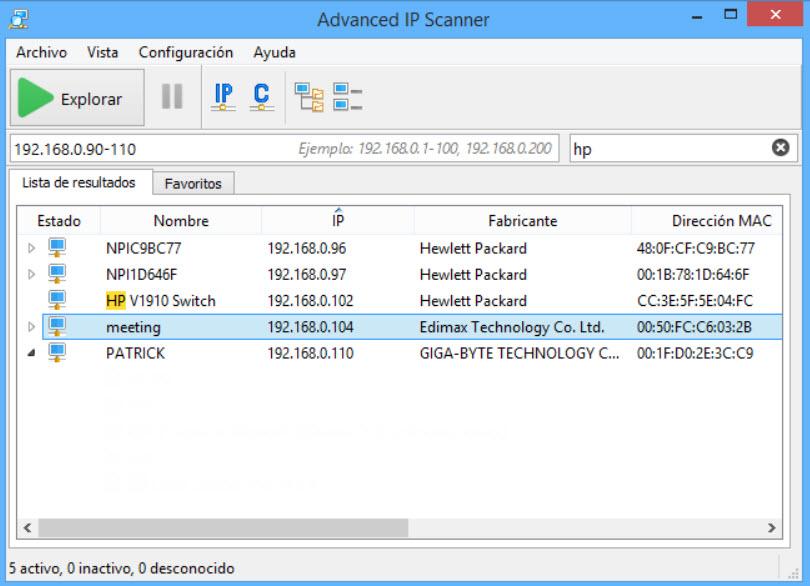
Этот инструмент сканирует все сетевые устройства, а также может обеспечивать удаленное управление компьютерами. В этом случае его легко использовать, нам просто нужно указать весь диапазон сети, который использует наша домашняя сеть, чтобы увидеть, кто подключается к вашему Wi-Fi.
Angry IP Scanner
Angry IP Scanner это бесплатное программное обеспечение с открытым исходным кодом, которое работает как очень быстрый сканер IP-адресов и портов. Благодаря результатам, которые он предлагает, мы сможем проверить, кто подключается к вашей Wi-Fi и проводной сети. Если вы хотите попробовать эту программу, вы можете скачать ее с ее веб-сайт Честного ЗНАКа . Это будет пример использования локального диапазона IP-адресов, используемого маршрутизатором:
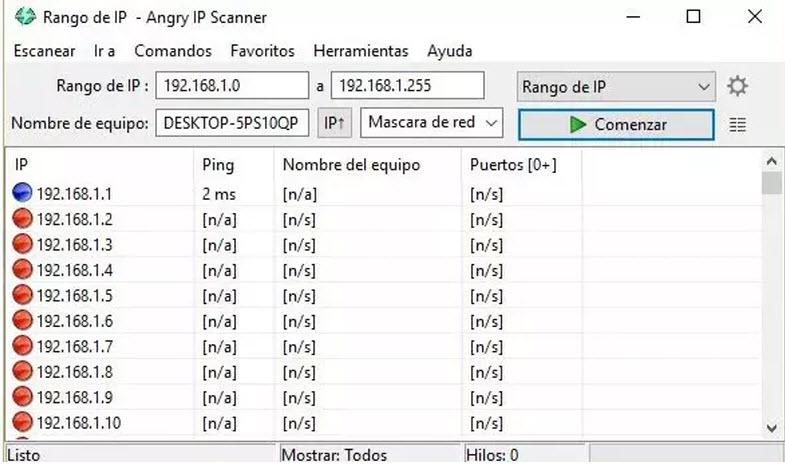
Этот инструмент может сканировать IP-адреса в любом диапазоне, а также в любом из своих портов. Также следует отметить, что он кроссплатформенный, так как его можно установить на Linux и MacOS. Он работает так: пингует каждый IP-адрес, чтобы проверить, находится ли он в сети, затем он разрешает свое имя хоста и сканирует порты.
Avast антивирус
В этом случае мы не рекомендуем выполнять эту конкретную задачу, поскольку есть более простые варианты, в которых нет антивируса. В бесплатной версии антивируса Avast предусмотрена возможность выполнения этой задачи. Вы можете скачать его с здесь но обычно это делается, если у вас нет антивируса или он уже установлен. Если вы хотите узнать, кто подключается к вашему Wi-Fi с помощью этой программы, мы дважды щелкаем по ее значку на панели задач и переходим в Protection .
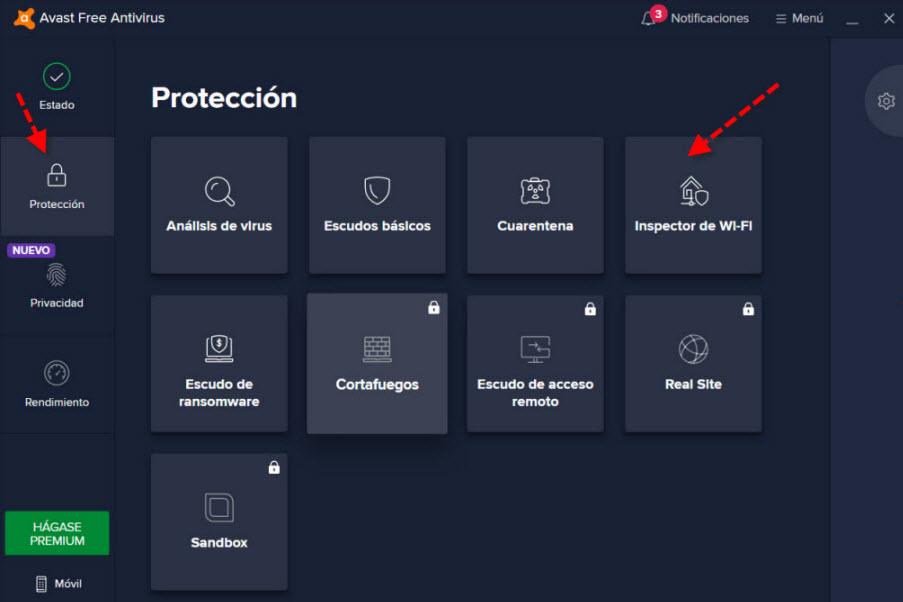
Далее мы выбираем Инспектор Wi-Fi вариант, и мы увидим такой экран, где мы выберем АНАЛИЗ СЕТИ .
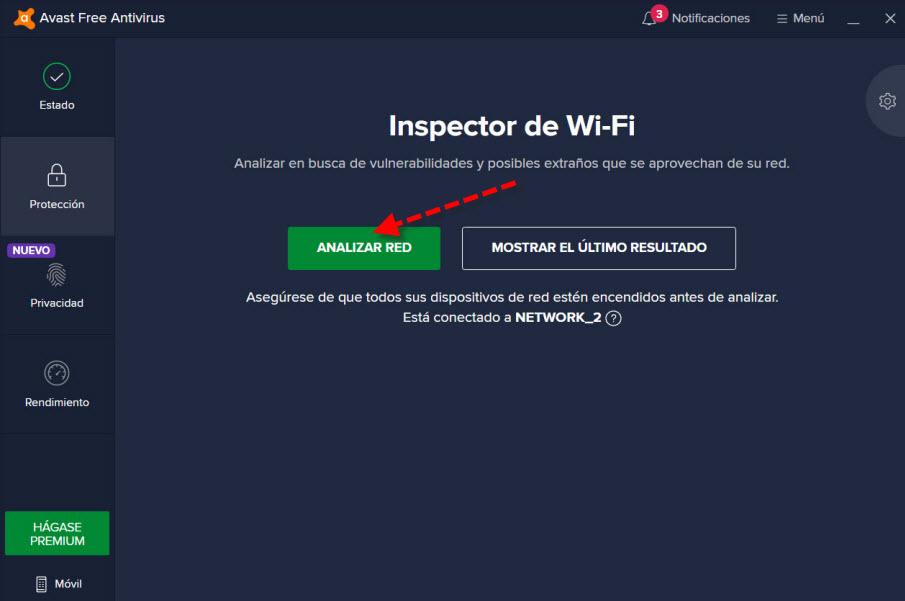
Далее мы выбираем тип выбранной сети домашняя дела .
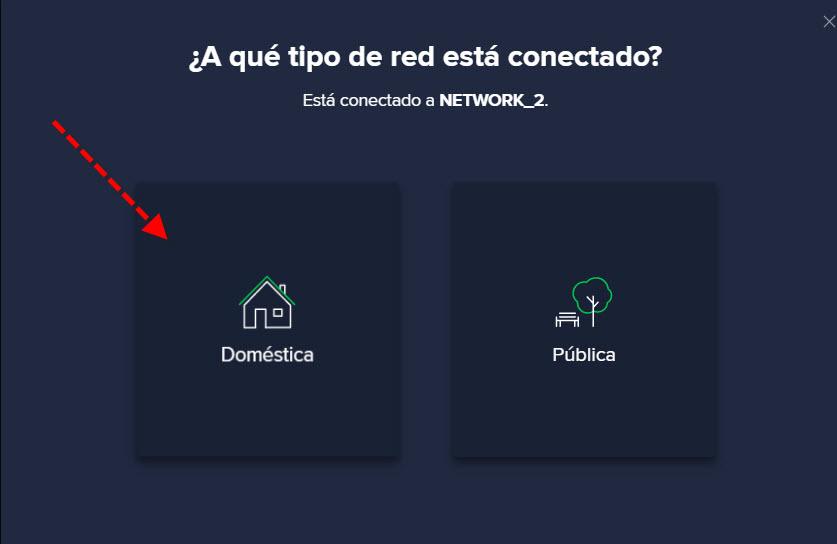
Затем появится список с различными устройствами в нашей локальной сети. Те, что слева с красной стрелкой, - это смартфоны, а выше - ретранслятор и две умные розетки, все они подключены через Wi-Fi.
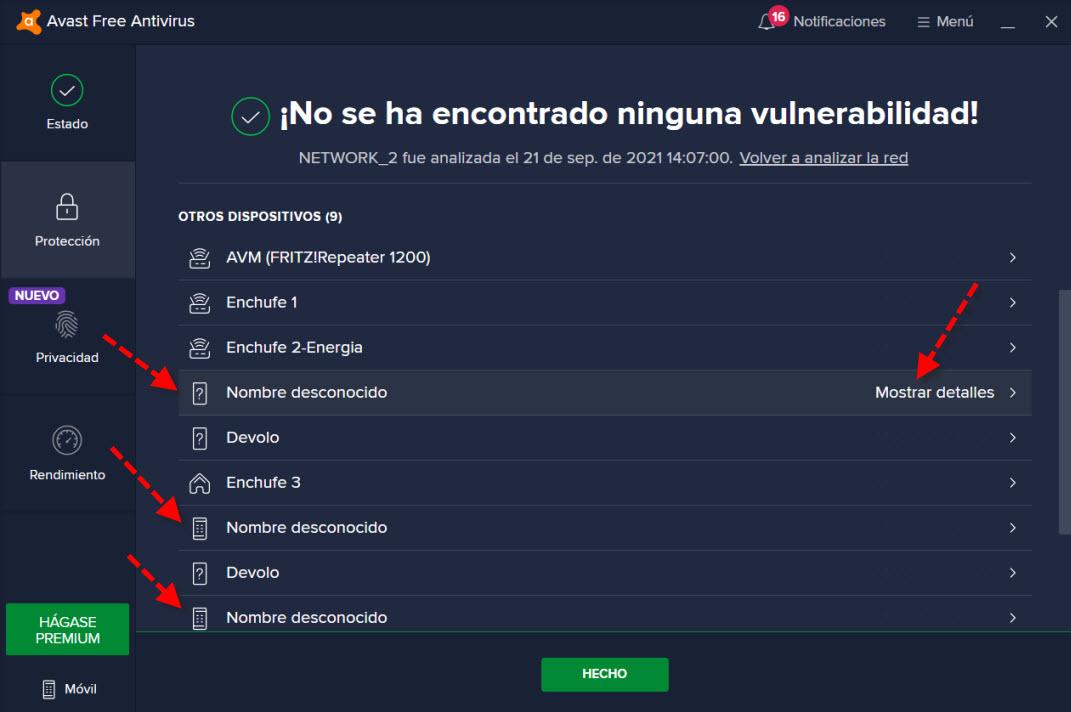
Кроме того, в Показать детали вы можете присвоить этому устройству имя, чтобы оно отображалось при следующей проверке.
Как вы видели, у нас есть несколько инструментов для Windows, которые позволяют проверять, кто подключается к вашему Wi-Fi, а также к вашей локальной домашней сети. Если у вас есть маршрутизатор, который позволяет вам использовать мобильное приложение для управления им, у вас может быть раздел, где он показывает вам список клиентов, которые мы подключили в настоящее время, и тех, которые подключались в прошлом. Производители маршрутизаторов, такие как ASUS, D-Link, AVM FRITZ! Box и многие другие имеют приложения такого типа, с помощью которых мы можем контролировать нашу сеть.

Who Is On My Wifi - утилита для выявления всех устройств, которые в данный момент подключены к сети WiFi. С помощью этого инструмента можно обезопасить себя от несанкционированного доступа пользователей, использующих сеть без разрешения, а также сохранить скорость передачи данных.
При первичном сканировании программа отобразит список всех устройств в сети, среди которых сразу же можно отметить легальные, а неизвестные - удалить. При появлении нового подключения утилита оповестит об этом звуковым сигналом и всплывающей подсказкой, что позволит принять необходимые меры предосторожности. В последствии сканирование сети происходит каждые 5 минут в фоновом режиме.
Разработчики Who Is On My Wifi постарались максимально упростить пользование программой, снабдив ее пошаговым руководством к действию, что поможет без труда освоить навыки работы с инструментом.
BlueSoleil - одно из наиболее популярных приложений, которое при помощи Bluetooth поможет соединить.
InSSIDer - полезное приложение, благодаря которому можно легко выбрать лучшую из доступных Wi-Fi.
WifiInfoView - небольшая бесплатная утилита, которая сканирует ближайшие беспроводные сети, и.
Connectify - приложение, благодаря которому можно быстро и легко организовать доступ к сети.
mHotspot - небольшая, простая в использовании программка, с помощью которой вы сможете.
MyPublicWiFi - программа, с помощью которой можно расшарить Wi-Fi с Вашего ПК, создав временную.
Отзывы о программе Who Is On My Wifi
АЛИШЕР про Who Is On My Wifi 4.0.3 [10-10-2017]
У МЕНЯ НЕ ПОЛУЧАЕТСЯ ЗАБЛОКИРОВАТЬ ПОЛЬЗОВАТЕЛЕЦ ПРОСТО НЕТУ ТАКОГО РАЗДЕЛА ИЛИ ФУНКЦИЙ
9 | 3 | Ответить
Лана про Who Is On My Wifi 3.0.2 [27-09-2015]
Люблю эту програмку. Очень простая и быстрая.Сканирует за секунду и сразу показывает кто подключен к вашему wi-fi.
Cпасибо.
2 | 2 | Ответить
владислав в ответ Лана про Who Is On My Wifi 4.0.4 [30-11-2018]
Читайте также:

